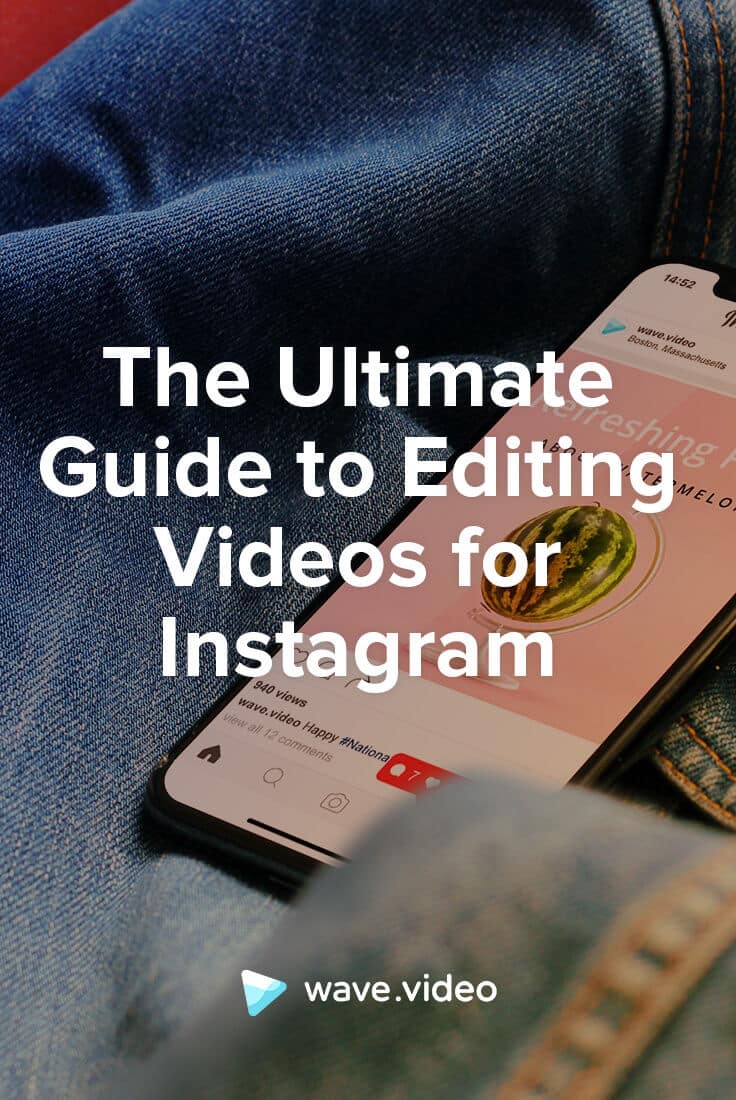如何编辑 Instagram 视频
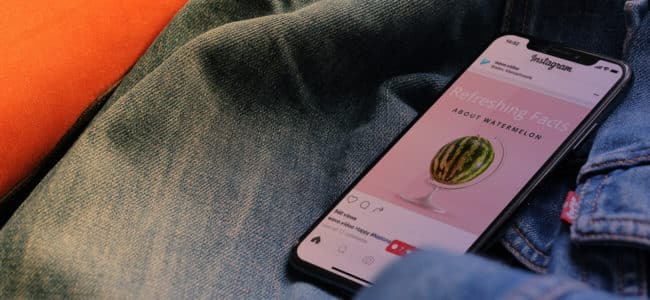
首次发布于 2017 年 8 月 17 日。更新于 2018 年 11 月 15 日。
还记得Instagram只是一款照片分享应用吗?
如今,Instagram的月活跃用户已达到惊人的10 亿,成为每个人了解朋友、喜爱的品牌和名人的首选平台。
这意味着,Instagram现在是品牌成为内容强国、创建自己的沉浸式视觉渠道和令人难忘的观看体验的地方。
视频无疑是这一过程的催化剂:多达40% 的Instagram用户每天都会观看Instagram故事。

Instagram视频显然已成为品牌与受众建立更深层次联系的一种方式。因为据报道,对于顶级发布商来说,照片往往会为每篇帖子带来更多的点赞,而视频平均会带来更多的评论。
这可能是因为视频会吸引用户暂停并花时间去体验。与简单的滚动和双击照片相比,这提供了更大的参与机会。
在Instagram 上,视频能带来更多评论。
此外,故事功能的增加使用户在Instagram上花费的时间增加了近 28 分钟。
然而,平台本身的有效性取决于你使用它的方式。Instagram视频的效果令人难以置信,但浏览如此多的选项可能是一项相当艰巨的任务。
如果你真的想学习如何剪辑Instagram视频,以保证达到你想要的效果,这里有你需要牢记的格式、技巧和剪辑策略。
Instagram视频可以发挥惊人的威力,但前提是你必须以正确的方式创建和发布视频。如果你真的想学习如何剪辑Instagram视频,以保证达到你想要的效果,那么有几件关键的事情你一定要牢记。
Instagram视频规格
在开始视频编辑之前,我们先来了解一下Instagram上可用的视频格式,以及每种格式的规格和技术建议。
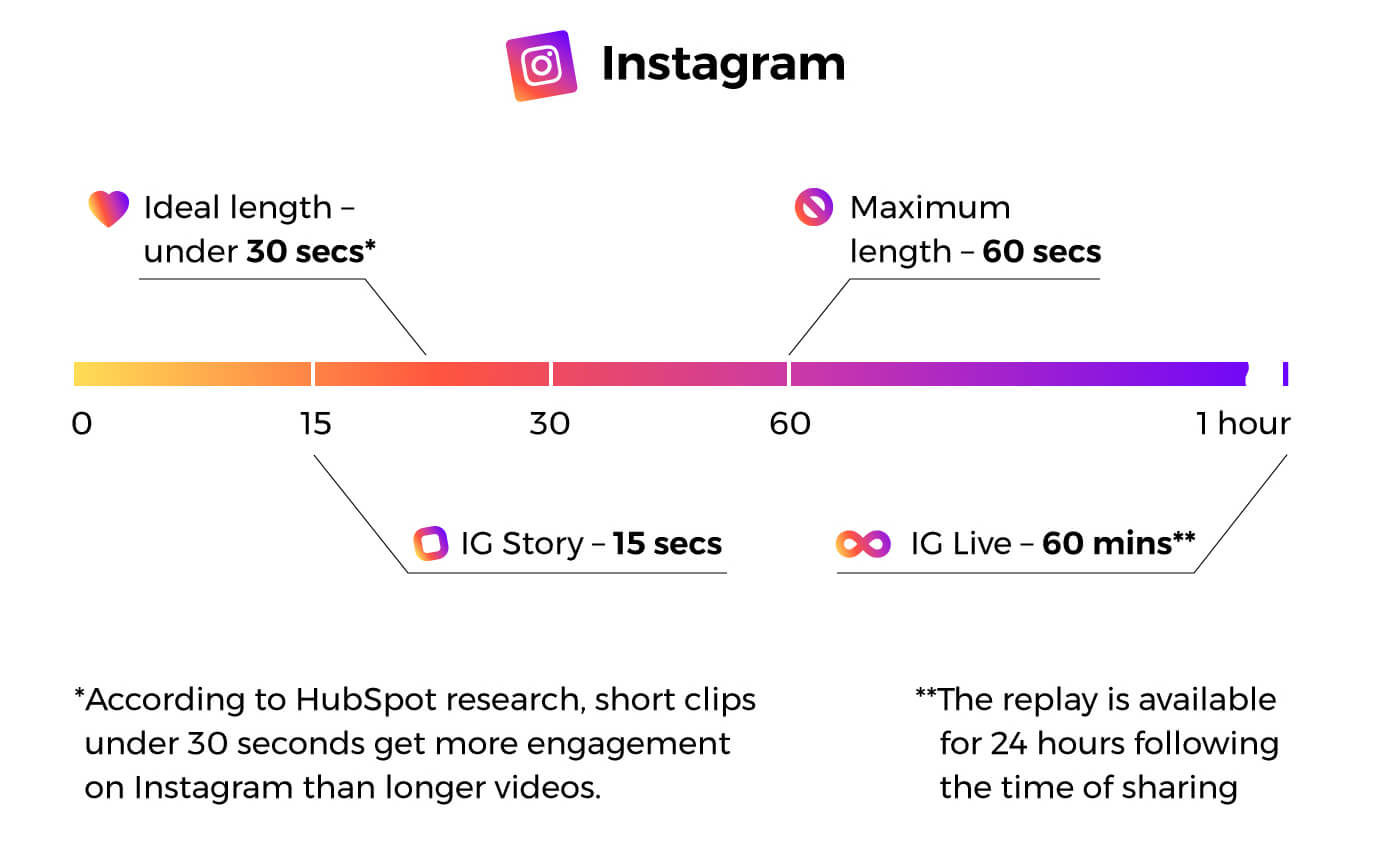
Instagram目前允许品牌和创作者通过 4 种方式发布视频:
- 内馈视频发布
- Instagram故事
- InstagramTV(IGTV)
- 实时视频
由于直播视频顾名思义未经编辑,我们将重点介绍前三种视频格式。
In-feedInstagram视频发布规范
Instagramfeed 中的标准视频最长可达 60 秒。
至于尺寸,有三种选择:
- 方形视频:600 x 600 像素(1:1 宽高比)
- 水平视频:600 x 315 像素(1.9:1 宽高比)
- 垂直视频:600 x 750 像素(4:5 宽高比)
视频文件应为 .MP4 或 .MOV 格式,文件大小不超过 4GB,帧频不超过 30fps。
如果您在学习如何编辑Instagram 视频时需要了解更多技术要求,该平台对视频的建议与 Facebook 相同。确保上传尽可能高分辨率的视频,并符合文件大小和比例限制,以及 H.264 压缩、方形像素、固定帧频、逐行扫描和 128kbps 以上的立体声 AAC 音频压缩。
通过Instagram应用程序底部的 "+"按钮,您可以轻松地将视频添加到您的手机上。
Instagram故事视频规格
单个Instagram故事视频最长可达 15 秒。
由于视频会占据整个屏幕,因此故事视频的理想尺寸是1080 x 1920(9:16 宽高比)。如果你上传的是其他纵横比的视频,或者根本不是垂直的视频,Instagram 可能会对其进行倾斜,最终会给观看者带来糟糕的体验。
视频文件格式同样应为 .MP4 或 .MOV,视频大小不超过 4GB,分辨率不低于 720p。
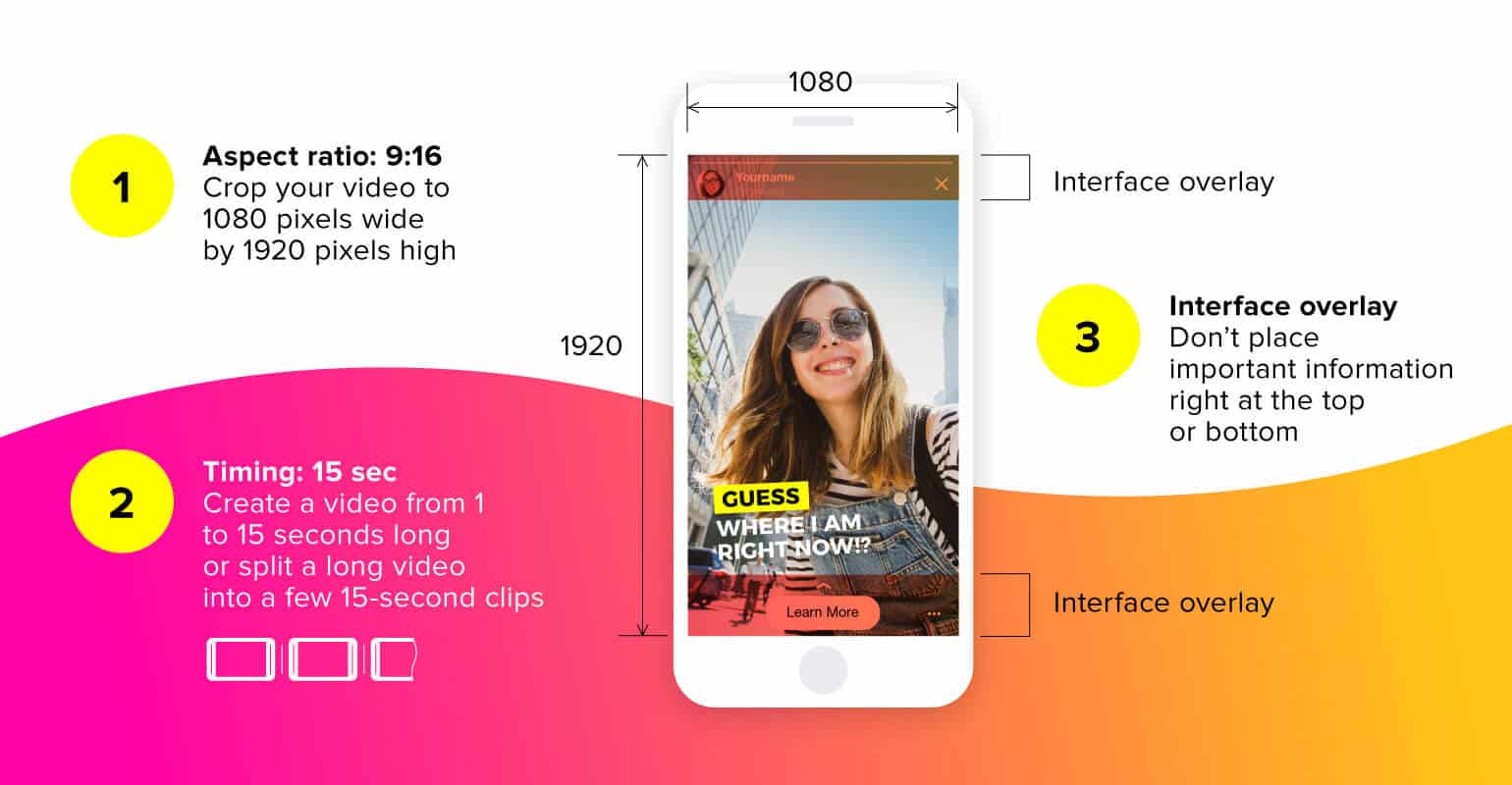
为Instagram剪辑视频时需要注意的另一个因素是Instagram故事的声音。据《社交媒体周刊》报道,约有 70% 的Instagram故事视频是开着声音观看的。为你的故事添加声音,为观众创造更吸引人的体验,这一点至关重要。
从智能手机添加视频的简单方法是在故事创建模式中向上滑动,然后选择要上传的视频。
InstagramTV (IGTV) 视频规格
Instagram 2018 年最重要的发布之一无疑是IGTV--他们自己版本的类似 YouTube 的长视频平台。
在 IGTV 上,视频长度必须在 15 秒到 10 分钟之间。大型账户和认证账户可以上传最长 60 分钟的视频。
就像故事一样,IGTV 视频应该是纵向的(占据整个智能手机屏幕),纵横比为 9:16。这将为观众带来身临其境、吸引注意力的体验。
IGTV 视频必须是 MP4 文件格式。它们的帧频至少应为 30fps,分辨率至少应为 720p。
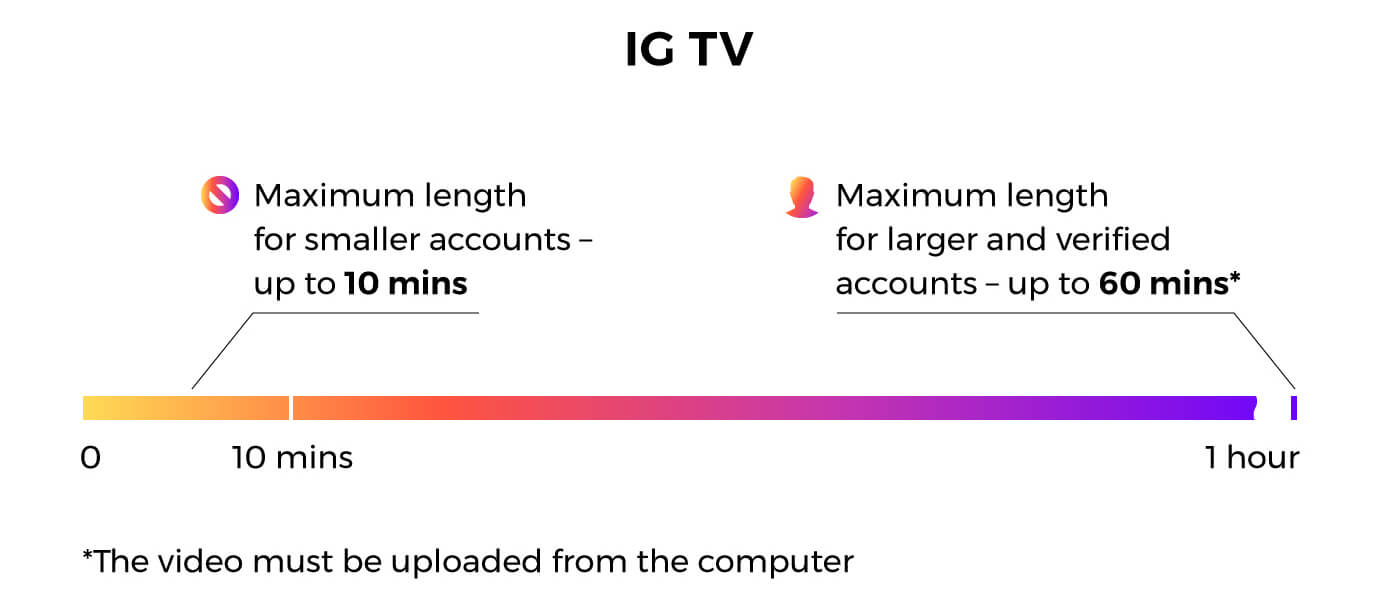
最大文件大小为
- 10 分钟以内的视频为 650MB
- 3.6 GB,可播放 60 分钟以内的视频
IGTV 视频也需要封面照片。封面照片的推荐尺寸为 420 x 654px,即 1:1.55 的比例。
上传和发布 IGTV 视频非常简单。打开Instagram应用程序右上角的 IGTV 部分,点击其中的个人档案,然后点击 "+"号,之后就可以从图库中选择视频了。
在Instagram应用程序内创建和编辑视频
Instagram视频最棒的一点是,该平台可以让你轻松开始创建视频,无需陡峭的学习曲线或编辑技能。
馈送视频后期编辑
视频是将观众和粉丝带入企业幕后的完美方式,而应用程序内的视频制作让这一切变得超级简单。
你可以使用Instagram应用程序中的所有选项来简化这一过程,而不是用相机应用程序拍摄视频片段,然后在单独的应用程序中将它们录制在一起。
要开始使用,请点击Instagram屏幕底部的 + 号,然后选择视频。
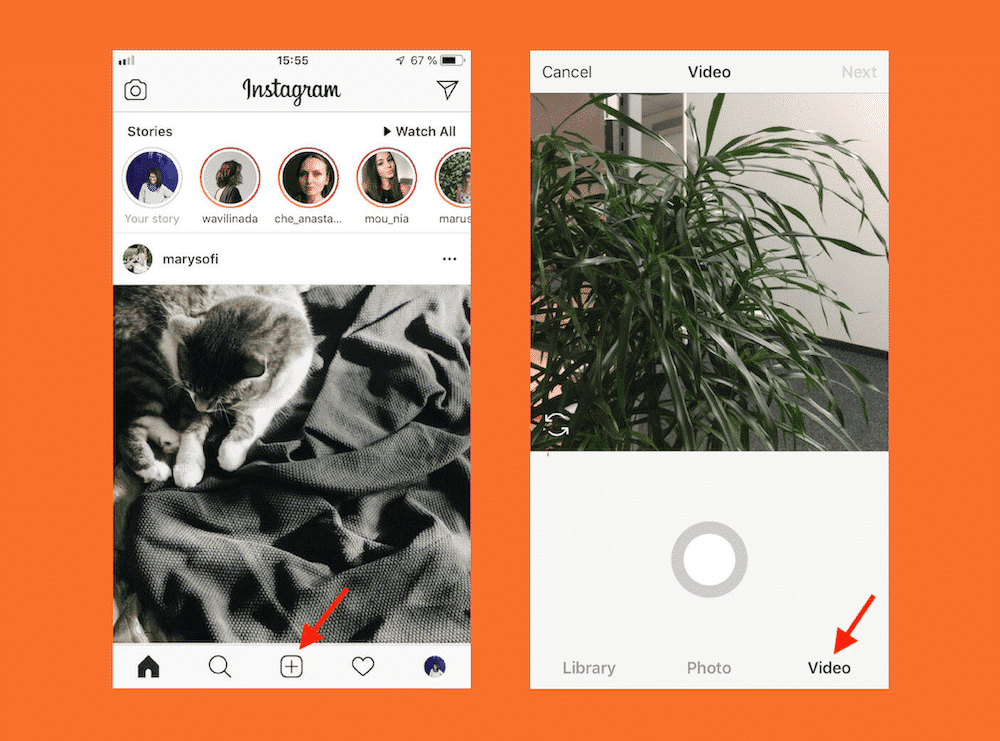
然后,您只需长按录制片段,松开即可停止录制。然后,您可以录制更多片段,所有片段都会按照您录制的顺序合并在一起。
一旦对最终效果感到满意,就可以选择是否开启图像防抖和声音选项。
然后,您可以从 24 个过滤器选项中选择一个,并决定将视频中的哪一帧作为视频封面。
就是这样!您的视频就可以添加标题、标签、位置标记并发布了。
Instagram故事编辑
Instagram故事可以说是Instagram应用程序中发展最快的功能之一。为Instagram创建故事和编辑视频的功能可分为两部分:
1.拍摄视频短片:
- 正常:您可以轻按并按住录制按钮来拍摄普通视频片段。松开按钮后,就会停止录制。
- 回旋镖长按录制按钮,可以拍摄一段两秒钟的视频,然后前后循环播放。回旋镖非常适合捕捉移动的场景(例如舞台上的演讲者或跑步者)。
- 超级变焦:该选项可放大正在录制的对象,并添加画面甚至声音,为视频增添情感,如火焰、戏剧、节拍等。目前有 10 个超级变焦选项。
- 倒带:顾名思义,该选项可以倒放拍摄的视频。
- 免提:这是录制 "对话头像 "视频的绝佳选择,因为你不必局限于手持手机。此外,如果点击并按住录制按钮,还可以在开始录制前添加 3 秒钟的缓冲时间。
- 面部滤镜:除超级变焦外,所有这些选项都能添加面部滤镜,如太阳镜、动物脸、阳光光束等。
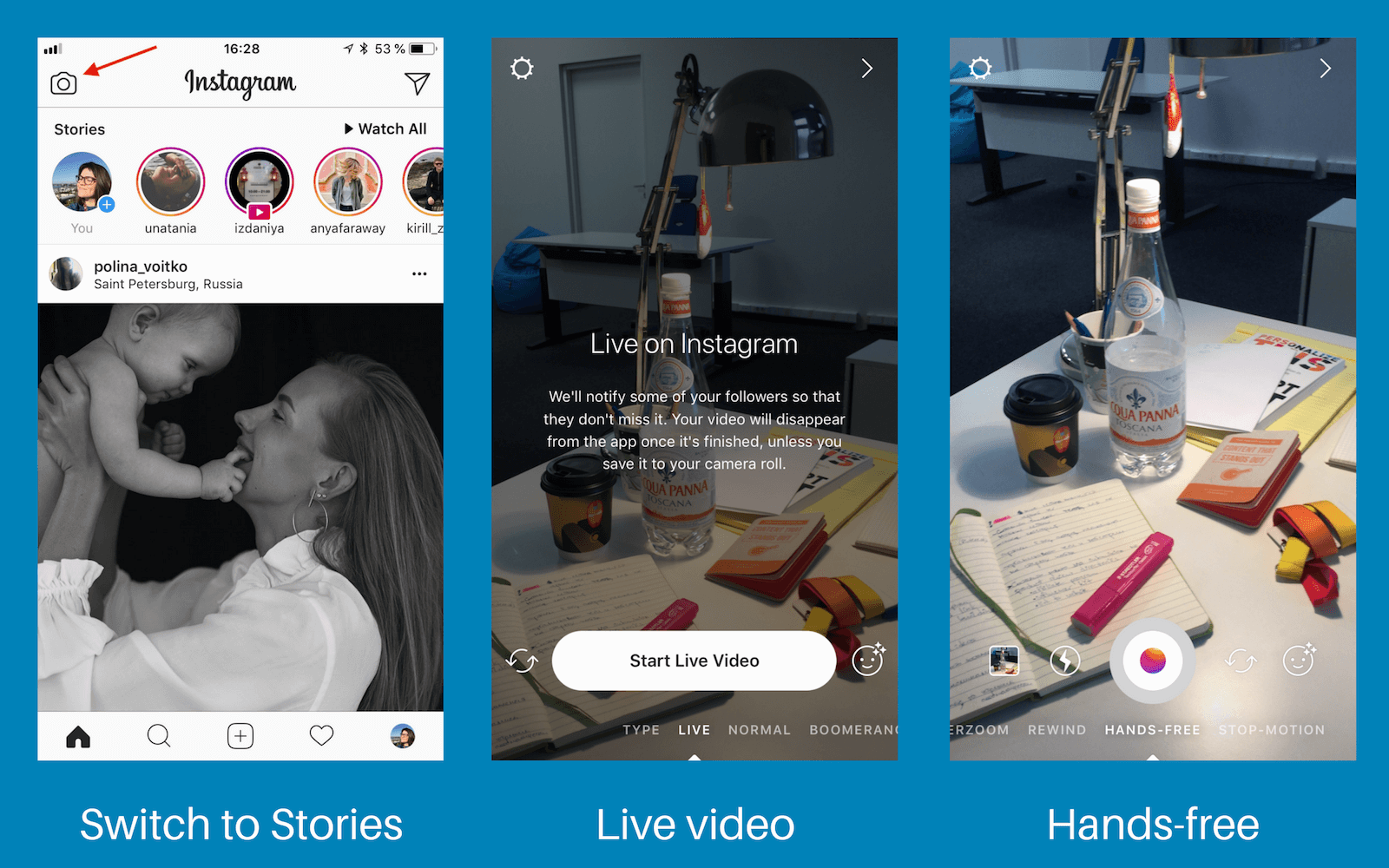
2.录制视频后在Instagram中编辑视频:
- 滤镜您可以在视频上向左或向右滑动,为视频添加 10 多种滤镜选项中的一种,包括黑白、彩色叠加等。
- 贴纸:轻点贴纸图标或向上滑动,即可访问位置、提及、标签、GIF、时间、投票、问题、天气等贴纸。这些贴纸可以为你的故事视频增加更多可发现性。
- 笔:有三种类型的笔和荧光笔可供选择,用于在视频中添加手写文字或绘图。这些都是为视频增加视觉连贯性的好帮手。
- 文本:从五种字体中选择一种,为视频添加文字。您可以更改颜色和大小,其中三种还可以添加背景。
Instagram故事可能没有先进的编辑功能,但它们确实有能力将单个视频片段转化为吸引完美受众注意力的信息。
请务必试用所有功能,看看它们如何与您的品牌和标准视觉效果相结合。
使用编辑应用程序让你的Instagram视频更上一层楼
当你掌握了应用内的编辑选项后,你可能希望通过更高级的编辑来获得更多的创作自由。
为此,您需要一些额外的工具--幸运的是,这些工具都非常容易使用!让我们开始吧。
发挥格式的优势
由于视频的强大功能,你经常可以看到推送中的视频被改编成故事,YouTube 视频变成 IGTV 视频等等。
这其实是一种超级聪明的策略,因为它可以重新利用现有内容,节省时间。不过,将横向的 YouTube 视频转为竖向的 IGTV 布局并不是最好的观看体验。
换句话说,Instagram视频格式在发挥其优势时,会对观众产生最积极的影响。例如
- 故事是最适合的一口大小的视频,易于消费和采取行动
- 由于没有干扰,IGTV 视频非常适合播放稍长的信息,而且不像故事那样容易跳过
- 正方形视频非常适合通过字幕添加背景信息
通过Wave.video根据每种格式调整视频内容的功能,您可以将单个视频调整为您要使用的格式,从而最大限度地利用视频。
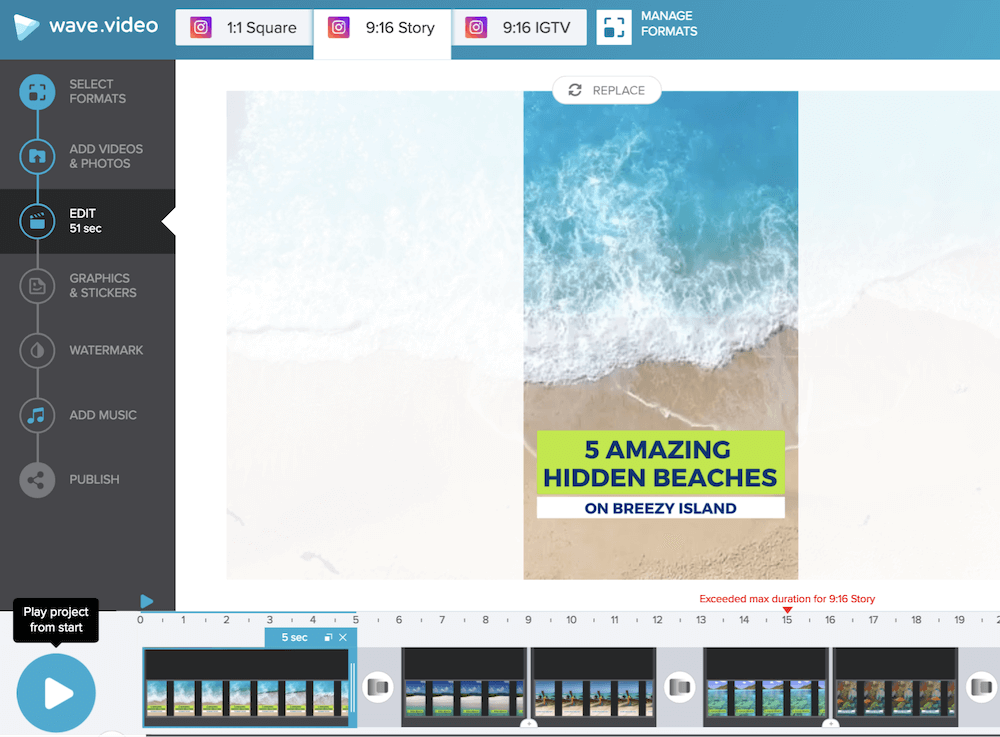
过滤器、过滤器、过滤器
当你想为Instagram 编辑视频时,用户可以在内容中添加滤镜,这是迄今为止最受欢迎的方面之一。你创建的视频内容也是如此,要想真正营造出 "Instagram感觉",你也应该尝试使用滤镜。

这将帮助您创建视觉重复,并帮助您的观众甚至不用看您的简介就能认出您的内容。实现这一点可以为您的品牌推广和整体知名度创造奇迹。
当然,Instagram为你提供了原生选项,但如果你想在上传到Instagram 之前在视频中添加这些选项,不妨试试 iMovie 这样的软件。iMovie 可供 MacOS 和 iPhone 用户免费下载,它是一款功能强大的剪辑套件,让你随手就能获得所需的选项。
别忘了动画文本
在视频顶部添加动画文本是发挥这一社交媒体渠道优势的另一个好方法。这是一种能尽快吸引观众注意力的好方法。
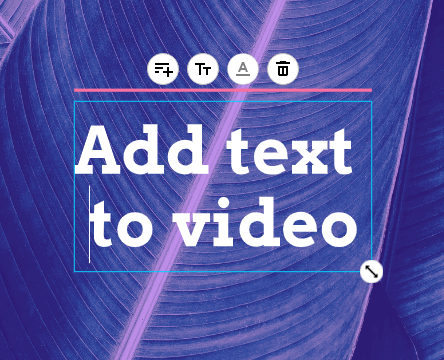
Wave.video或Vont等工具非常适合在发布前为内容添加此类风格元素。如果使用得当,它们是将内容从 "只是另一个视频 "提升到 "更大营销活动的合法延伸 "的绝佳方式。 像专业人士一样编辑Instagram视频 😎
聆听音乐
最后,在考虑如何编辑Instagram 视频时,不要忘记添加音乐!为视频添加音乐是激发情感、提高内容参与度的好方法。想一想你最喜欢的电影中的场景--现在,想一想如果没有那令人心跳加速的配乐作为背景音乐的话。没有音乐的场景可能会有一些不同,不是吗?当然,这也是音乐如此重要的一大原因。
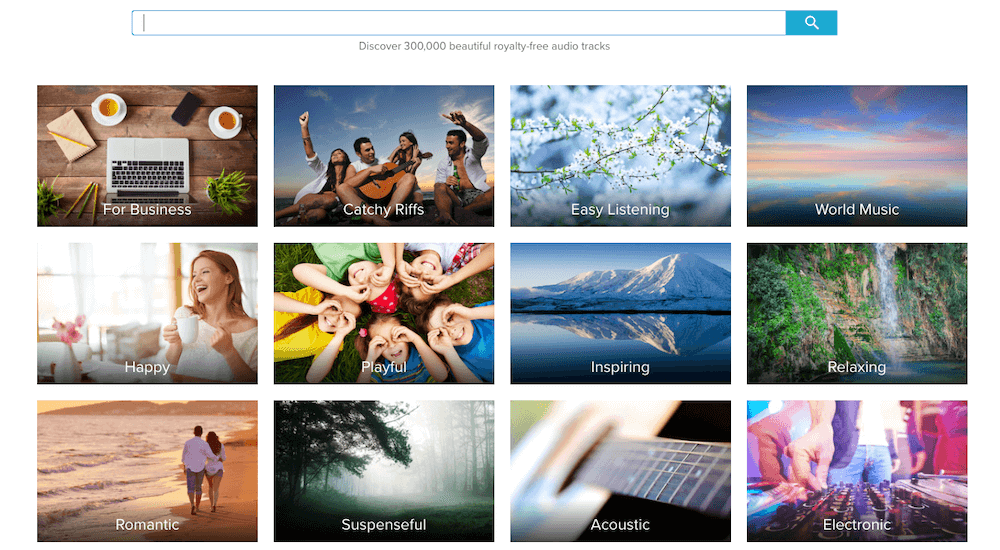
在Wave.video 等工具中,有一个完整的免版税音频文件库,你可以根据需要将其放入视频内容中。如果你恰好是 iMovie 用户,还可以使用 iTunes 的内置访问权限,以及那里提供的成千上万首歌曲。